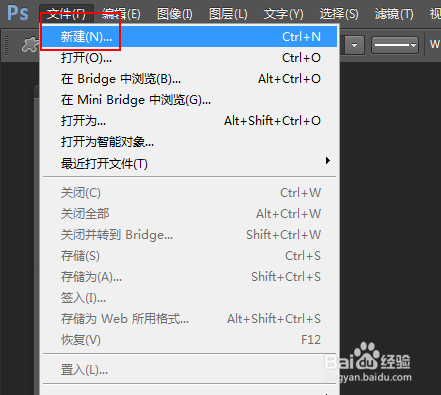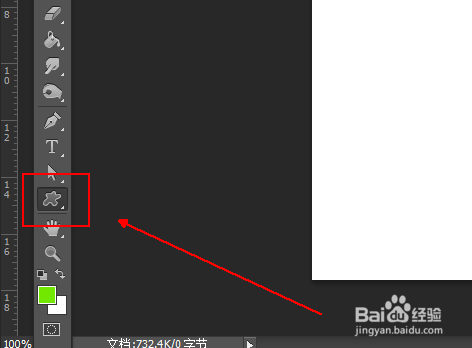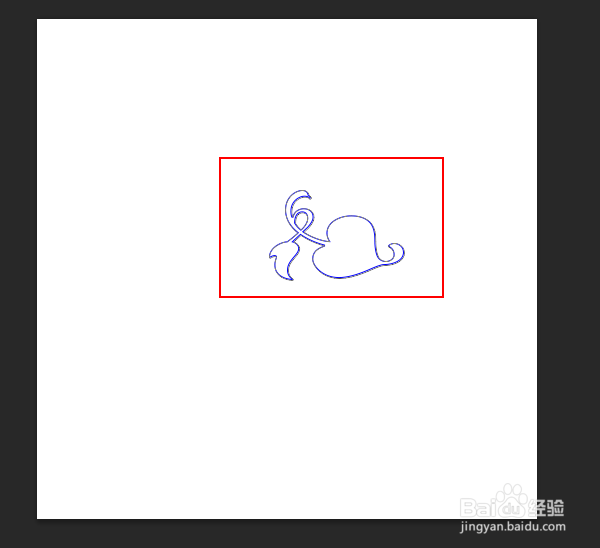如何用常春藤2图形制作轮式花环
1、菜单栏:执行【文件】-【新建】命令,参数如下
2、在左侧的【工具面板】上点击【自定形状工具】选项
3、在上方的【自定形状工具】工具栏上选择【常春藤2】形状
4、在上方的【自定形状工具】工具栏对该形状进行参数的设定,如图所示。
5、在画布上拖拽处一个常春藤2的图形。
6、在【工具面板】上右击【形状1】图层。
7、在弹出的菜单列表中单击【栅格化图层】选项
8、再次使用快捷键Ctrl+T对画布上的图形进位置的移动,如图所示,然后回车。
9、再次使用快捷键Ctrl+T对画布上的图形进行重心的设置和角度的设置,然后回车。
10、连续点击快捷键Ctrl+Shift+Alt+T,直到该图形的完成为止。
声明:本网站引用、摘录或转载内容仅供网站访问者交流或参考,不代表本站立场,如存在版权或非法内容,请联系站长删除,联系邮箱:site.kefu@qq.com。
阅读量:90
阅读量:22
阅读量:29
阅读量:41
阅读量:25